Hur man fäster till aktivitetsfältet i Windows 10

Med Windows 10 kan du enkelt fästa program och appar på aktivitetsfältet för snabb åtkomst.
En batchfil är en uppsättning instruktioner som kör kommandon för systemenheten. Det är viktigt att veta hur man skapar och kör en batchfil på Windows 10 eftersom detta kan hjälpa dig att utföra olika uppgifter automatiskt. Det finns inga gränser för vad en batchfil kan köra. Ta reda på hur du skapar och kör en med dessa steg.
En batchfil är din skriptade manual. Du skriver specifika instruktioner för dina dagliga uppgifter. Du kan skriva en batchfil i anteckningsblock.
Notepad är ett inbyggt Windows-program. Du skriver dessa uppgifter för din dator. Eftersom datorer inte förstår mänskligt språk måste du skriva dessa uppgifter på ett datorspråk.
För detta ändamål måste du känna till den grundläggande användningen av kommandotolken .
Följ denna design av steg för att skapa en batchfil:
1. Gå till Start- knappen längst ned på startskärmen.
2. Öppna Anteckningar från programmen. Du kan också öppna Anteckningar från skrivbordet.
3. Nu måste du ange kommandot för att skapa batchfilen. Ange @ECHO OFF i ditt Anteckningsblock. Detta kommando skapar en ny batchfil. Du kommer att se en bekräftelse på din aktivitet på datorskärmen.
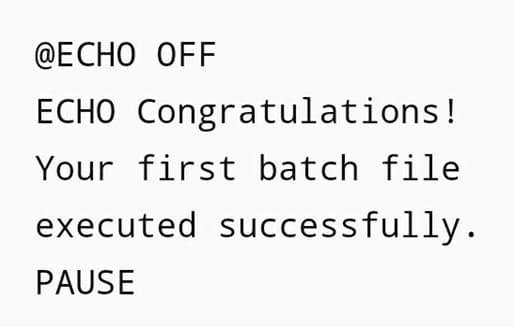
4. Precis som andra filer måste du spara din batchfil. Spara filen och ge den ett namn. Din fil kommer att innehålla .bat som tillägg.
Du kan spara din batchfil var som helst. En batchfil sparar sig vanligtvis i MY Documents , men du kan spara den på andra platser också. Du kan också göra en genväg på skrivbordet.
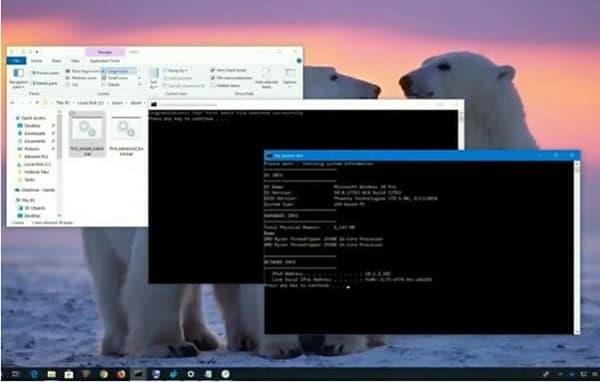
En batchfil körs inte av sig själv. Du måste köra den för att fortsätta. Följ dessa steg och du kommer att köra din batchfil:
1. När du har sparat din batchfil måste du söka i den. Nå din batchfil direkt, om du vet var den finns.
2. Du behöver inte öppna batchfilen. Placera markören på batchfilen och dubbelklicka på den. Din batchfil kommer att börja utföra de skrivna uppgifterna.
En avancerad batchfil kör många kommandon samtidigt.
1. Öppna Anteckningar och skriv kommandona för att skapa en avancerad batchfil. En avancerad batchfil behöver fler kommandon än en enkel batchfil. Du måste skriva kommandon som kan samordna din dators operativsystem, nätverk och hårdvara.
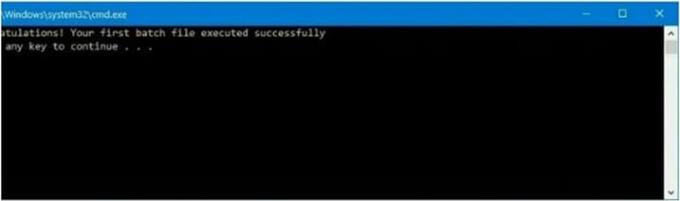
2. När din batchfil körs, spara den och ge den ett namn.
Du kan köra den här batchfilen med en dubbel också.
I Windows 10 kan du köra batchfiler med kommandotolken och filutforskaren. Du kan schemalägga löptiden så att du inte behöver göra det manuellt varje gång. Använd dessa steg för att schemalägga batchfilen:
1. Gå till Start -knappen och öppna t han Schemaläggaren.
2. Nu måste du högerklicka på Task Scheduler. Klicka på Ny och lägg till din batchfil i den.
3. Tryck på Nästa ställ in dina tidsinställningar. Spara inställningarna och tryck på Finish
Det bör noteras att batchfiler anses vara en avancerad funktion och vanligtvis inte behövs för vanliga användare. Om du vet exakt vad du vill göra är detta ett bra sätt att utföra några enkla uppgifter. Men se till att det inte finns bättre sätt att göra det du behöver och att du inte äventyrar ditt system.
Fördelar
– Användbart
– Inte hårdvaruintensivt
– Inga appar från tredje part behövs
Nackdelar
– Behöver lite teknisk kunskap
– Kan framkalla funktionskrypning
– Kan skada operativsystemet
Om du vill ha mer nytta när du gör vardagliga uppgifter, kanske du vill prova som kommer med ytterligare funktioner för att förbättra produktiviteten och utföra flera uppgifter samtidigt.
Med Windows 10 kan du enkelt fästa program och appar på aktivitetsfältet för snabb åtkomst.
Att ställa in dina Reddit-bakgrunder som bakgrund kommer inte att påverka användbarheten av webbplatsen, men kommer att hjälpa dig med din upplevelse när du surfar.
Microsoft har meddelat att januari 2020 kommer att markera slutet på livet för Windows 7, vilket innebär att officiellt stöd för produkten inte längre kommer att fungera.
Det är ett välkänt faktum att de flesta appar som ägs av Facebook nu har en "Stories"-funktion. Den finns också på WhatsApp i formen "WhatsApp Status". Tyvärr måste de flesta användare ta en skärmdump.
Vi utforskar funktionerna i Office 365 eller Office 2019 och avgör om det är rätt köp.
Windows 10 är det senaste tillskottet till Windows-familjen och det var Microsofts mål när det uppdaterade operativsystemet designades för att göra det säkrare och säkrare.
Windows 10 kommer med många nya funktioner men av dem alla är Cortana en av de bästa. Du kan till och med använda den för att stänga av din dator.
Om du är tekniskt kunnig kan du använda dessa instruktioner för att installera One UI Beta på Galaxy Note 9, S9 och S9 Plus.
Animojis var en av de mest omtalade funktionerna i iPhone när Animojis lanserades, men de har varit begränsade till endast iPhone X från och med nu. Det finns dock ett sätt att få något jämförbart på din Android-enhet.
Att få uppgifter utförda utan avbrott är alltid tillfredsställande. Ständiga distraktioner kan vara frustrerande och irriterande. Detsamma gäller för arbete på skärmen. Upprepade annonser som dyker upp är
Särskilt i arbetsplatssituationer bör du känna till viktiga genvägar i Microsoft Outlook för att göra ditt jobb enklare och för att du ska kunna lösa eventuella uppgifter snabbare.
I spelarens värld anses Windows vara en av de bästa plattformarna att använda. Windows 10 får flera uppdateringar varje år som förbättrar PC-spel med speciell mjukvaruoptimering.
Det är allmänt underförstått att en av de största skillnaderna mellan en iPhone och en Android är att Android-telefoner inte kan använda iMessage. Anledningen till att folk antar iMessage är inte ett alternativ
Flera Android-användare kan ha sitt eget utrymme med sina egna appar och data på sina enheter. Så här ställer du in allt.
Windows 10 är ett Microsoft-operativsystem som lanserades 2015. Det är ett av Microsofts vanliga operativsystem. Windows 10-användare får programuppdateringar då och då. Dessa uppdateringar försöker förbättra Windows 10:s driftkapacitet, men den övergripande framtiden är inte klar och även de som är bekanta med Microsofts produkter är inte riktigt säkra på vad som väntar för operativsystemet.
Förkortningen NFC står för Near Field Communication. Som namnet antyder möjliggör den kommunikation mellan kompatibla enheter som är inom nära räckhåll.
Om du är en Windows-användare kan du stöta på den svarta pilen. Du kan se den svarta pilen i alla versioner av Windows i Enhetshanteraren. Vad menar dem?
Android Pie, även känd som Android 9 Pie, är den senaste versionen av Android OS. Den lanserades första gången 2018 och uppdateringen är tillgänglig för nästan alla nya Android-telefoner.
Android-telefoner använder ett av de bästa och mest stabila operativsystemen som finns, men ibland kan det här operativsystemet orsaka problem. Om du känner att det är något fel, försök att starta om enheten i felsäkert läge för att se om det löser problemet.
Vi undersöker om en uppgradering till Microsoft Office 2019 är värt det med denna recension av produkten.
Vill du automatisera alla dina personliga och professionella uppgifter på en Windows 11-dator? Lär dig här hur du skapar uppgifter i Windows Task Scheduler.
Ta reda på hur du fixar felkod 0x80070070 på Windows 11, som ofta dyker upp när du försöker installera en ny Windows-uppdatering.
Vad gör du när Windows 11-datorns tid mystiskt inte visar den tid den ska? Prova dessa lösningar.
Ta reda på vad du ska göra om Windows Phone Link inte fungerar, med en steg-för-steg lista med lösningar för att hjälpa dig att återansluta din telefon till din dator.
Att hantera flera e-postinkorgar kan vara en utmaning, särskilt om viktiga e-postmeddelanden hamnar i båda. Många människor står inför detta problem när de har öppnat Microsoft Outlook och Gmail-konton. Med dessa enkla steg lär du dig hur du synkroniserar Microsoft Outlook med Gmail på PC och Apple Mac-enheter.
Upptäck skillnaden mellan Windows 11 Home och Pro i ett kortfattat format i denna artikel och välj rätt Windows 11-utgåva.
Behöver du skriva ut på en nätverksansluten skrivare på kontoret eller ett annat rum hemma? Hitta här hur du lägger till en skrivare via IP-adress i Windows 11.
Om du ser felet Windows Online Troubleshooting Service Is Disabled när du använder någon Windows felsökare, läs den här artikeln nu!
Lär dig hur du rullar tillbaka Windows 11 24H2-uppdateringen om du har haft problem med denna version av Microsofts operativsystem.
Denna handledning visar hur du ändrar inställningarna för UAC i Microsoft Windows.



























